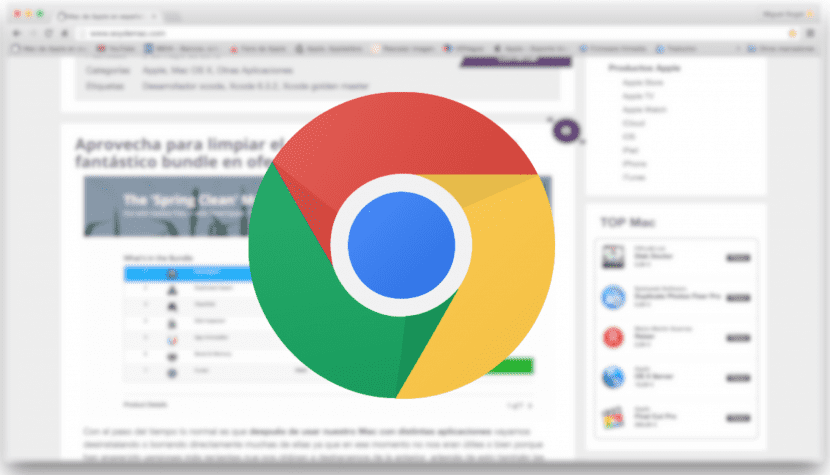
En Mac la mayoría de aplicaciones dan soporte a los gestos táctiles para realizar diversas acciones tanto de zoom, minimizar como para avanzar o retroceder una página. Este es el caso de Chrome dentro de OS X, este navegador da soporte para avanzar página o retorcer sin embargo no todos los usuarios hacen uso de esta opción, es más, quizás para algunos les llegue a resultar hasta molesto.
Lo más curioso es que aún desactivando por completo esta función del sistema, Chrome seguirá manteniendo esta característica por que va integrada dentro de la propia aplicación y está separada de la del sistema por defecto. Igualmente si lo que queremos es desactivar esta función de deslizamiento de dos dedos hacia la izquierda o derecha para ir atrás o hacia delante, podremos llevarlo a cabo a través de la terminal.
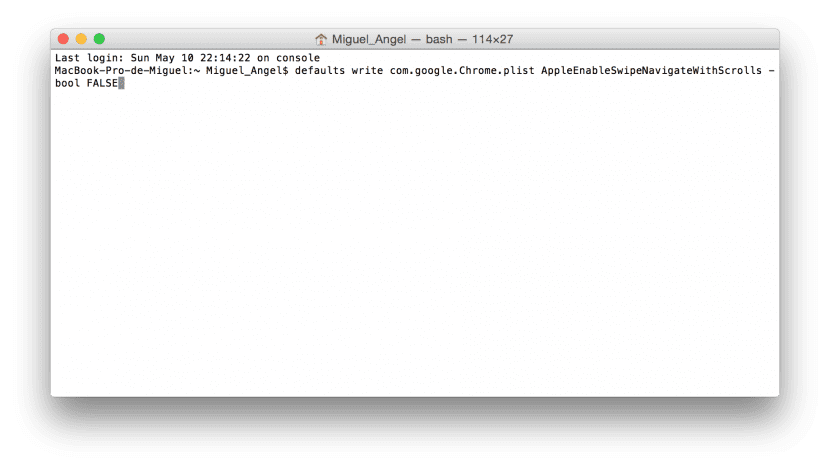
Abre la Terminal e introduce la siguiente cadena de comandos: la cadena de comandos siguiente:
defaults write com.google.Chrome.plist AppleEnableSwipeNavigateWithScrolls -bool FALSE
Una vez hecho, no se necesita reiniciar la aplicación para que el cambio surta efecto aunque evidentemente lo podremos comprobar haciendo el gesto dentro de Chrome y no debería surtir ningún efecto.
Si deseamos volver al estado inicial de nuevo, simplemente sustituiremos el final del comando «FALSE» por «TRUE» quedando de siguiente manera:
defaults write com.google.Chrome.plist AppleEnableSwipeNavigateWithScrolls -bool TRUE
Para la mayoría de los usuarios, estos gestos realmente son más útiles y los preferirán mantener activados, sobre todo porque son muchas las aplicaciones tanto en iOS como en Mac que hacen uso de ella y de esta forma se vuelve algo más universal y característico del sistema como una función avanzada de navegación que nos facilita la tarea.